Windows 8以降で署名の無いドライバをインストールする方法
こちらのページにて、無理矢理、Windows 7 64bit版にドライバをインストールしたのですが、Windows 8以降からは、署名の無いドライバはインストール出来なくなりました。
でも諦めないで!抜け道はあります。
まず、管理者権限を持つ、「コマンドプロンプト」を立ち上げます。
bcdedit /set advancedoptions on
を入力しエンター。
正常終了を確認したら、「コマンドプロンプト」をクローズし、パソコンを再起動します。
すると、普段見慣れない画面(スタートアップ設定)が表示されるので、「7」を選択し続行します。
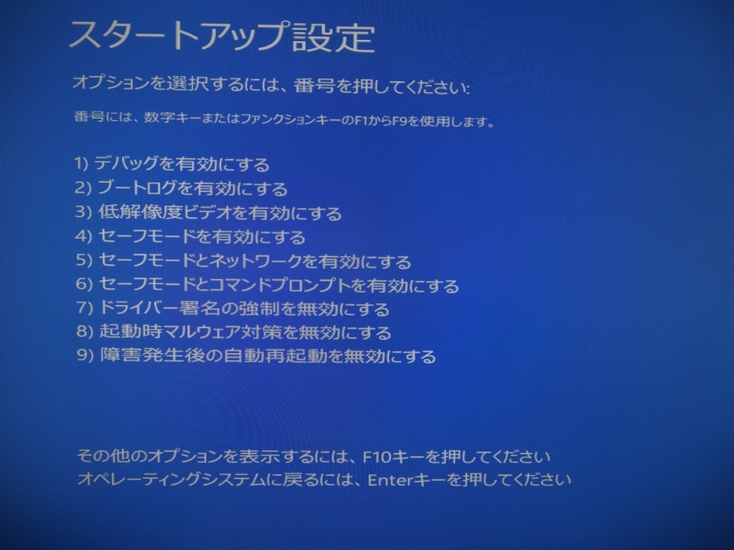
これで、署名の無いドライバをインストール出来る様になります。
あとは、Windows 7の時と同じ要領でドライバーのインストールをします。
相変わらず途中で警告は出ますが、無視してインストールします。
その後、デバイスマネージャーを開いて、該当するカードがある事を確認します。
SCSIデバイスも有れば、その動作を合わせて確認します。
特に問題無ければ、再度、管理者権限の有る「コマンドプロンプト」を再立ち上げます。
bcdedit /set advancedoptions off
を入力しエンター。
正常終了を確認し、「コマンドプロンプト」をクローズして、パソコンを再起動します。
今度は先程の画面は出ず、普通にシステムが立ち上がるはずです。
尚、Windows 10でも同じ要領で出来ます。